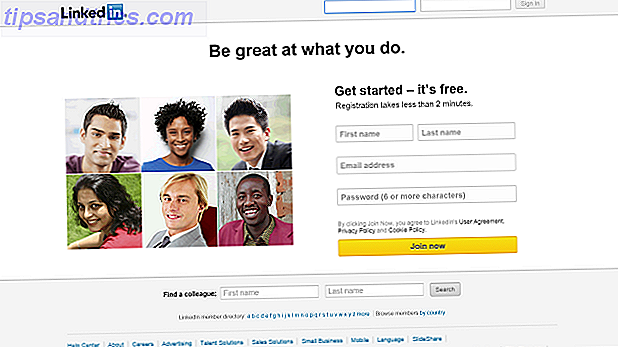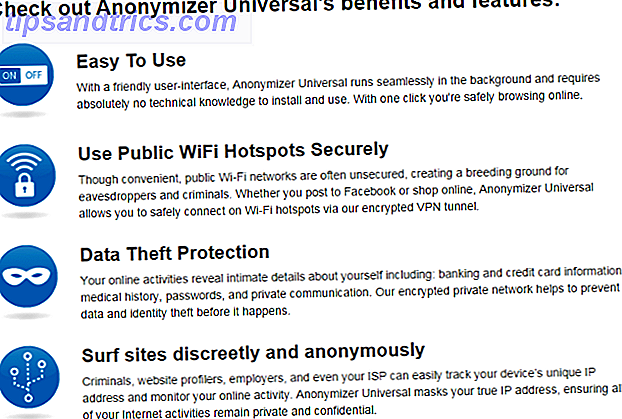Heb je enorme PDF-documenten? Misschien wilt u de grootte van uw PDF-bestanden verkleinen, of het nu te groot is om als e-mailbijlage te verzenden of simpelweg omdat het te lang duurt om in uw PDF-reader te laden.
Gelukkig is er een breed scala aan diensten die uw bestanden kunnen comprimeren tot een meer beheersbare grootte. (Hoe werkt bestandscompressie?) We hebben hieronder enkele van de beste geselecteerd.
Sommige hiervan konden niet eenvoudiger worden. Anderen bieden veel meer opties om u te helpen beslissen hoeveel kwaliteitsverlies (indien van toepassing) u bereid bent om uw PDF-bestanden te laten lijden. Als er andere vergelijkbare, gratis oplossingen zijn, laat het ons dan weten in de reacties!
1. PDF Tools van derde partijen
Adobe Acrobat PDF Optimizer (platformoverschrijdend)
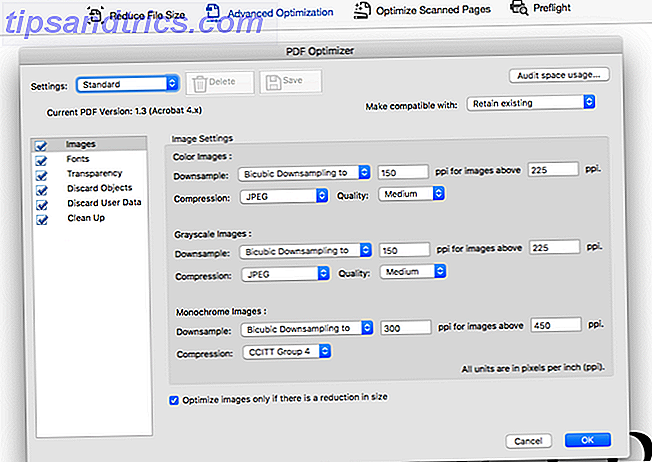
Als u Adobe Acrobat op uw computer hebt geïnstalleerd, is er een tool in de toepassing genaamd "PDF Optimizer". Dit is een van de beste en gemakkelijkste manieren om een PDF-document te verkleinen.
Om dit te bereiken, opent u uw PDF in Acrobat, klikt u op Extra> PDF optimaliseren . Een werkbalk met een paar opties verschijnt net boven de PDF.
Als u op Formaat verkleinen klikt, past Acrobat standaardinstellingen toe op uw bestand om de grootte ervan te verkleinen.
Als u op Geavanceerde optimalisatie klikt , heeft u meer opties om ervoor te zorgen dat u de kwaliteit behoudt die u nodig hebt. Om dit te helpen, klikt u in het venster Geavanceerde optimalisatie op Gebruik van auditruimte en kunt u zien hoeveel ruimte elk element in het bestand in beslag neemt.
PDF Compressor (Windows)
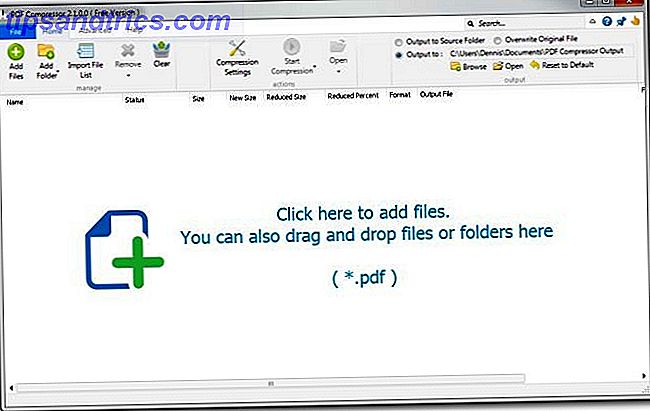
Voor gebruiksgemak en de mogelijkheid om een groot aantal PDF's tegelijk in bulk te comprimeren, is PDF Compressor een goede keuze die we eerder hebben behandeld. Niet alleen kan dit programma duizenden PDF's tegelijkertijd comprimeren, maar het kan ook gecodeerde en beveiligde PDF's verkleinen.
Bovendien is deze compressie verliesloos, wat betekent dat de kwaliteit wordt gehandhaafd, ondanks dat de bestandsgrootte kleiner is.
4Dots Gratis PDF Compress (Windows)
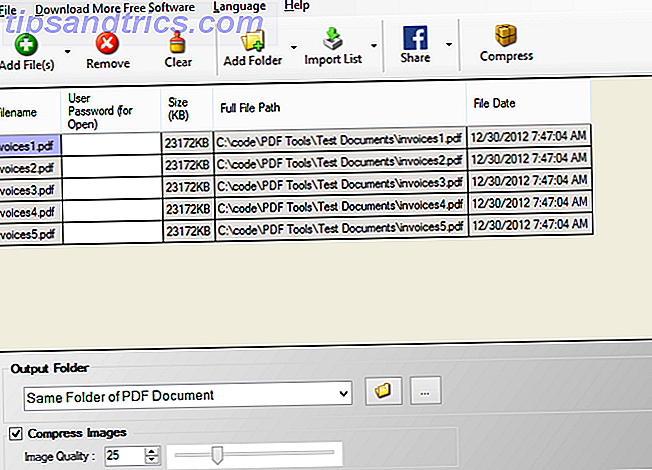
Met deze freeware-applicatie kun je één of meerdere PDF's in één keer comprimeren. U kunt ook hele mappen met pdf's comprimeren met slechts enkele muisklikken, zelfs als de PDF's met een wachtwoord zijn beveiligd.
Nadat u hebt geselecteerd welke bestanden u wilt comprimeren (slepen en neerzetten wordt ondersteund), selecteert u de locatie waar u de kleinere bestanden wilt opslaan. Druk op Comprimeren en de tool zal al het werk voor je doen.
Gratis PDF-compressor (Windows)
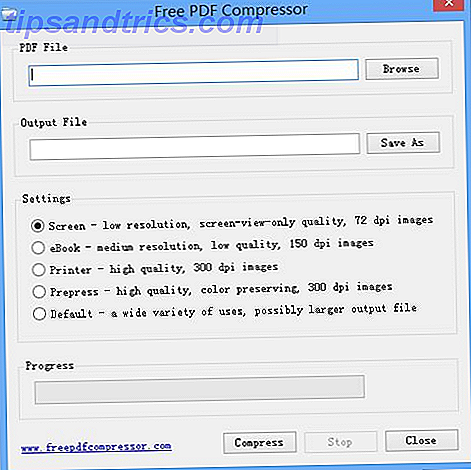
Dit volledig gratis stuk software is ook uiterst eenvoudig te gebruiken. Selecteer het bestand dat u wilt verkleinen, druk op Comprimeren en sla het kleinere bestand op.
Bovendien kunt u kiezen uit vijf compressieniveaus, afhankelijk van hoe u het bestand wilt gebruiken:
- Lage resolutie (72 dpi), ideaal voor alleen schermweergave
- Gemiddelde resolutie (150 dpi), ideaal voor een e-boek
- Hoge resolutie (300 dpi), ideaal voor afdrukken
- Prepress (300 dpi), ideaal voor prepress, inclusief kleurbehoud
- Standaard, ideaal voor een breed scala aan toepassingen
2. Browser PDF-hulpmiddelen
SmallPDF
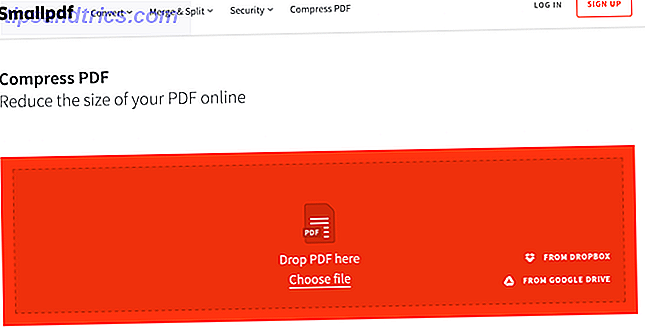
U hebt zelfs geen account nodig om SmallPDF te gebruiken. Ga gewoon naar de site, voeg het bestand toe en klik op PDF comprimeren . Vervolgens kunt u uw PDF naar de pagina slepen, het bestand op uw harde schijf zoeken of de PDF uit Google Drive of Dropbox importeren. Het bestand wordt dan automatisch gecomprimeerd. Klik gewoon op de downloadknop om het nieuwe bestand op te slaan op uw harde schijf.
Je kunt twee bestanden per uur gratis comprimeren. Als u meer wilt, moet u upgraden naar de premiumversie.
De kwaliteit van het gecomprimeerde bestand zal niet minder zijn dan 144 dpi. Dit zou de meeste PDF's klein genoeg moeten maken om zonder problemen te uploaden of te verzenden via e-mail. En als u zich zorgen maakt over de beveiliging, wordt het bestand na een uur verwijderd van de servers van SmallPDF.
NeeviaPDF
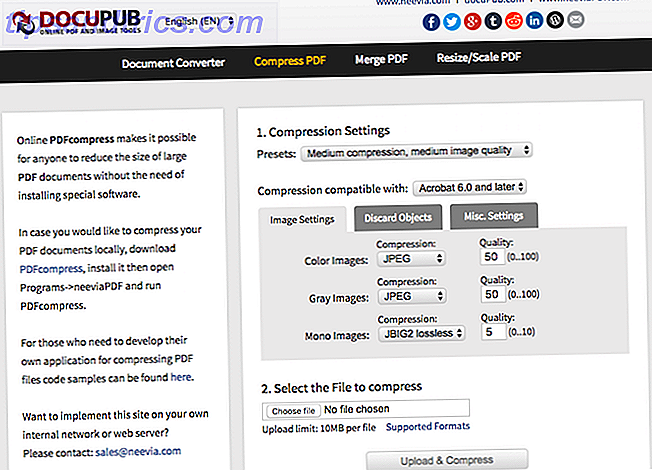
Als u meer controle wilt over de kwaliteit van uw gecomprimeerde PDF, probeer dan DocuPub's NeeviaPDF (voor bestanden van minder dan 10 MB).
Om het eenvoudig te houden, kunt u een van de presets kiezen, die variëren van lage compressie (voor een hogere beeldkwaliteit) tot maximale compressie (voor een lagere beeldkwaliteit). U krijgt ook de mogelijkheid om bepaalde elementen uit uw PDF te verwijderen. Dit omvat zaken als formulieren, annotaties en paginalabels, die de grootte van het bestand onnodig kunnen vergroten.
Hoeveel van de originele PDF die u wilt weggooien, hangt af van hoeveel ruimte u echt nodig heeft om op te slaan.
3. Windows PDF Tools
Windows 10 bevat eindelijk een optie om te printen naar PDF. Geavanceerde functies, zoals het aanpassen van de kwaliteit en de grootte van een document, maken echter geen deel uit van deze functie. Ondertussen kunt u met veel PDF-printers kwaliteits- en compressie-instellingen kiezen die de grootte van uw PDF-bestanden enorm kunnen beïnvloeden.
Merk op dat voor de hieronder gemarkeerde tools GhostScript nodig is om PDF's te bekijken en af te handelen.
FreePDF
FreePDF is een klassieke PDF-printer 7 De beste hulpmiddelen om te printen naar PDF 7 De beste tools om naar PDF te printen Er is geen enkele versie van Windows met een native PDF-oplossing. Dus wat is het beste alternatief? We hebben 8 van de meest populaire opties gecontroleerd om uit te vinden. Lees meer en we benadrukken het hier omdat het u toestaat om uw eigen compressieprofielen te maken. Eenmaal geïnstalleerd (vergeet niet dat je GhostScript nodig hebt), zul je zien dat het onderdeel is van je Windows-printers.
Om de grootte van een PDF-document met FreePDF te verkleinen, opent u het, drukt u op Ctrl + P om het afdrukvenster te openen, kiest u FreePDF als uw printer, klikt u op OK en wacht u tot het FreePDF-dialoogvenster verschijnt. Hier kunt u kiezen uit drie vooraf ingestelde PDF-profielen, waaronder eBook, Hoge kwaliteit en Normale kwaliteit.
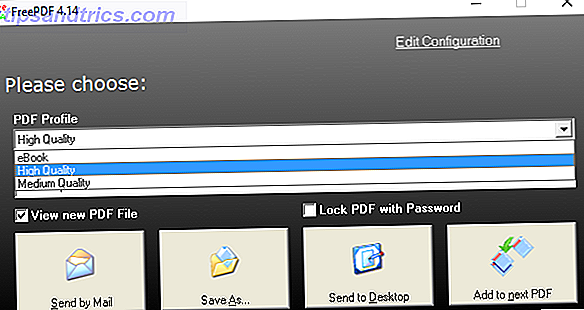
Als u een aangepast PDF-profiel wilt maken, klikt u op Configuratie bewerken in de rechterbovenhoek, kiest u Profielen, klikt u op Nieuw en past u de beschikbare opties aan in het venster Profielbewerker . U kunt de algemene kwaliteit van uw PDF wijzigen, de standaardresolutie voor afbeeldingen binnen een PDF aanpassen of een watermerk aan uw PDF's toevoegen.
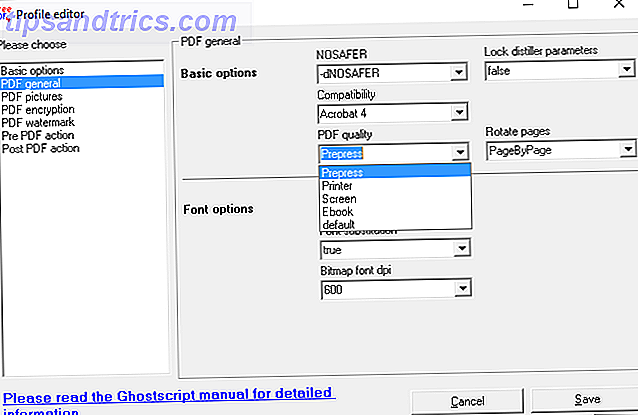
Het standaard profiel voor gemiddelde kwaliteit comprimeerde een gescand PDF-document van 10 MB tot een PDF-bestand van 1, 7 MB met een acceptabel kwaliteitsverlies.
IrfanView
IrfanView is een lichtgewicht en functierijke afbeeldingsviewer voor Windows. Het wordt geleverd met een reeks plug-ins 6 coole irfanView-plugins om deze eenvoudige beeldeditor te verbeteren 6 coole IrfanView-plugins om deze eenvoudige beeldeditor te verbeteren Lees meer die het een veelzijdig hulpmiddel maken, bijvoorbeeld om afbeeldingen naar verschillende bestandstypen te converteren, watermerken toevoegen aan uw foto's en batchprocesafbeeldingen Hoe een screenshot- en batchprocesafbeeldingen maken met IrfanView Hoe een screenshot- en batchprocesafbeeldingen maken met IrfanView Lees meer. Het heeft ook PDF-printkwaliteiten, maar niet in de klassieke zin.
Voordat u PDF-bestanden met IrfanView kunt bekijken, moet u GhostScript installeren. Wanneer u vervolgens probeert uw oversized PDF als een nieuw en kleiner PDF-bestand op te slaan, wordt een venster met PDF-instellingen weergegeven naast het dialoogvenster PDF opslaan als .... Onder Algemeen moet u mogelijk het Voorbeeld van PDF instellen tijdens opslaan niet nodig hebben, zodat u de instellingen onmiddellijk kunt selecteren. Vervolgens kunt u de compressie-instellingen aanpassen zoals hieronder te zien is.
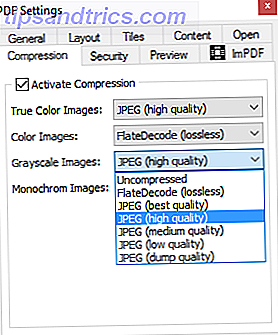
In mijn test koos ik gemiddelde kwaliteit voor alle afbeeldingstypen en kon de grootte van een gescand PDF-document van 10 MB verkleinen tot minder dan 1 MB. Het resultaat was zichtbaar wazig, maar perfect leesbaar.
4. Mac PDF-hulpprogramma's
PDF-filter
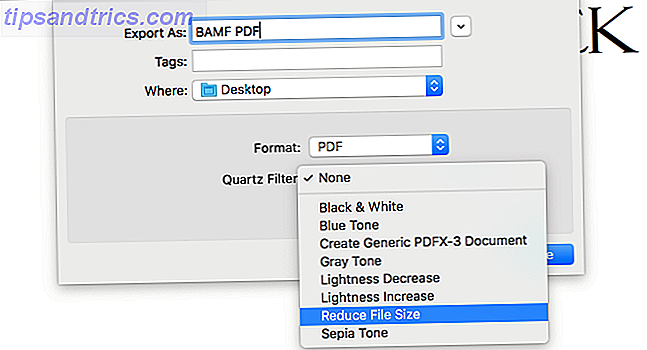
Als u het besturingssysteem van uw Mac routinematig bijwerkt, zou u uw PDF moeten kunnen verkleinen zonder nieuwe apps te hoeven installeren. Dit is een leuke functie in OS X waar veel mensen niets van weten.
Open eerst uw PDF in voorbeeldweergave. Meestal kunt u dubbelklikken op het bestand, maar als u PDF-lezers zoals Adobe Reader hebt geïnstalleerd, klikt u met de rechtermuisknop op> Openen met> Voorbeeld ). Klik vervolgens op Bestand> Exporteren en selecteer Reduce File Size in de vervolgkeuzelijst Quartz filter.
Dit werkt alleen met grote PDF-bestanden. Probeer dit te doen met een zeer kleine PDF (minder dan een paar MB), en deze kunnen zelfs groter worden .
PDF Squeezer
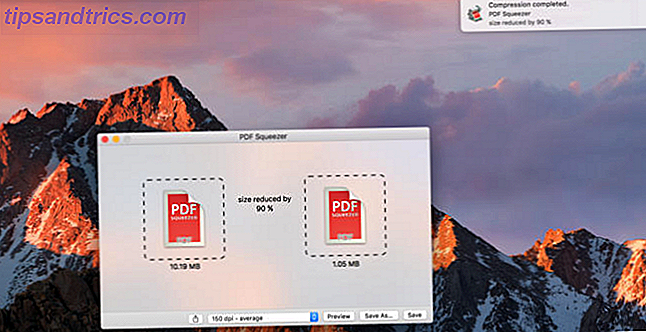
Afgezien van het eenvoudige proces hierboven, is er echt niet veel keus voor gerenommeerde, gratis PDF-compressietools voor Mac-gebruikers. Als u de uitvoerkwaliteit, enz. Van uw gecomprimeerde PDF's wilt beheren, kunt u het beste een app downloaden, zoals PDF Squeezer ($ 5, 99).
Dit is een relatief goedkope app waarmee u kunt kiezen uit verschillende vooraf gedefinieerde compressie-instellingen, of om uw eigen instellingen te kiezen. U kunt ook meerdere bestanden tegelijk verwerken (inclusief gecodeerde bestanden).
Welke PDF-compressiehulpmiddelen beveelt u aan?
Dit is slechts het begin van wat u kunt doen met uw PDF's. Van het lezen van de tekst binnen afbeeldingen en het scannen van bestanden op malware, het converteren van PDF's naar andere formaten en het ontgrendelen van met een wachtwoord beveiligde PDF's, u kunt de perfecte PDF-tool vinden om u te helpen.
Of u nu te maken hebt met interactieve PDF's Een interactieve PDF maken Een interactieve PDF maken Met interactieve PDF's kunt u video, audio, hyperlinks en meer toevoegen aan uw documenten. U kunt als volgt een sjabloon maken met Adobe InDesign. Meer lezen of grote e-boeken, PDF's kunnen verrassend groot worden. Elk van de bovenstaande tools zou moeten helpen bij het verkleinen van die bestanden tot een veel hanteerbaarder formaat.